Guida Completa al OnePlus 8T Scopri Tutto sul Tuo Nuovo Smartphone
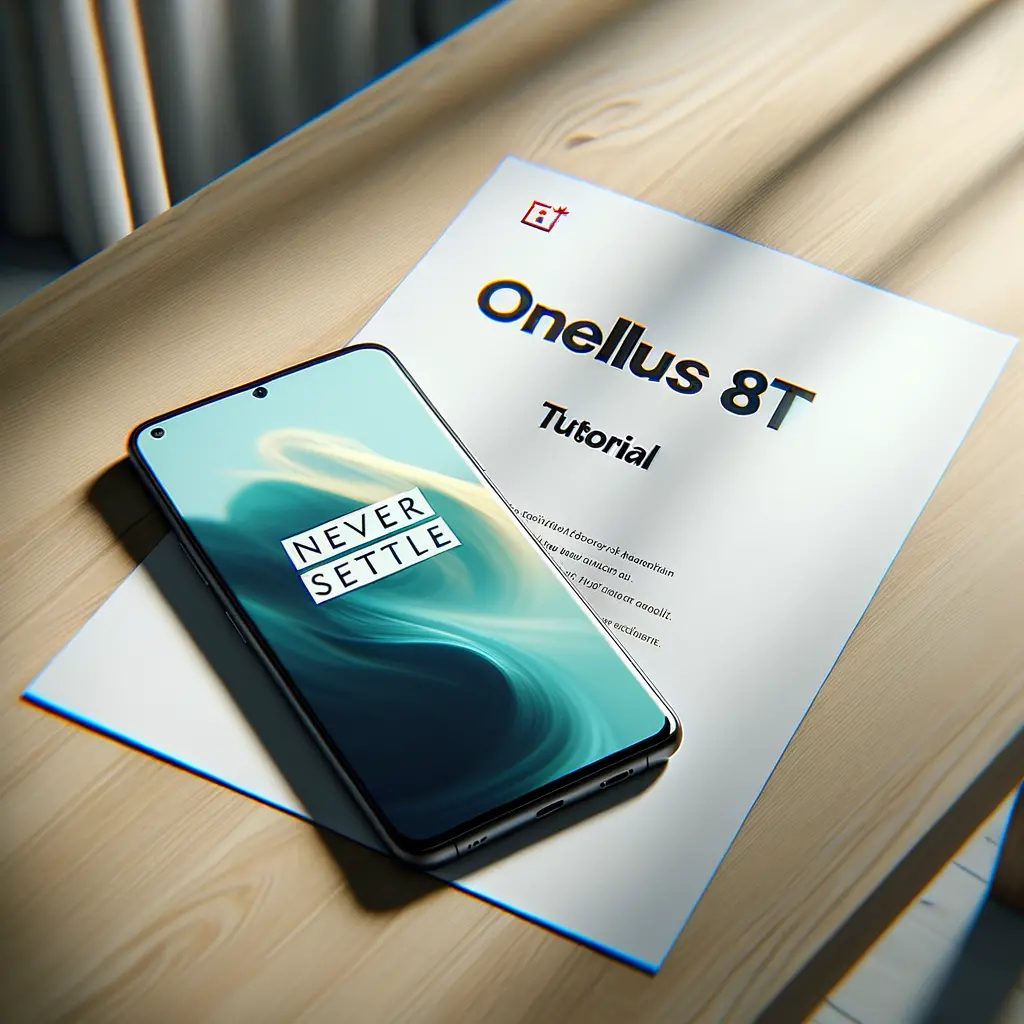

Inviare un fax potrebbe sembrare un po’ antiquato nell’era digitale, ma molte aziende e istituzioni ancora si affidano a questo metodo di comunicazione per trasmettere documenti in modo sicuro e ufficiale. Se hai una stampante multifunzione con capacità fax, potresti scoprire che inviare un fax è più semplice di quanto pensi. In questa guida, ti mostrerò come inviare un fax dalla tua stampante, passo dopo passo.
Il fax, o facsimile, è un metodo di trasmissione di copie di documenti tramite una linea telefonica. Nonostante la prevalenza dell’email e di altri metodi di comunicazione digitale, il fax rimane un mezzo affidabile per inviare documenti che richiedono una firma originale o che sono sensibili e richiedono un livello di sicurezza che non può essere garantito via internet.
Prima di iniziare, è importante verificare che la tua stampante sia effettivamente in grado di inviare fax. La maggior parte delle stampanti multifunzione moderne ha questa funzionalità, ma è sempre meglio controllare il manuale dell’utente o le specifiche online del produttore per essere sicuri.
Assicurati che la stampante sia accesa e che ci sia carta nel vassoio. Inoltre, verifica che ci siano inchiostro o toner sufficienti per stampare eventuali rapporti di conferma o copie dei fax inviati.
Per inviare un fax, la tua stampante deve essere collegata a una linea telefonica attiva. Ecco come fare:
Se hai un sistema telefonico con più dispositivi, potresti aver bisogno di un filtro DSL o di un adattatore per evitare interferenze.
Prima di poter inviare un fax, devi configurare le impostazioni del fax sulla tua stampante. Questo di solito include l’impostazione del numero di fax, la data e l’ora, e le preferenze per la qualità di trasmissione e la stampa dei rapporti di conferma.
Posiziona il documento che desideri inviare faccia in giù sul vetro dello scanner o faccia in su nel caricatore automatico di documenti (ADF), se disponibile. Assicurati che il documento sia dritto e che non ci siano pieghe o strappi che potrebbero causare problemi durante la scansione.
Sul pannello di controllo della stampante, cerca l’opzione per inviare un fax. Potrebbe essere necessario premere un pulsante “Fax” o selezionare “Fax” da un menu.
Una volta che hai inserito tutte le informazioni necessarie e il documento è pronto per essere inviato, puoi procedere con l’invio del fax:
Dopo aver inviato il fax, la stampante dovrebbe stampare un rapporto di conferma che indica se il fax è stato inviato con successo o meno. Se il rapporto indica un errore, controlla il numero di fax inserito e assicurati che la linea telefonica sia funzionante e non occupata.
Se continui a riscontrare problemi, consulta il manuale della stampante per la risoluzione dei problemi o contatta il supporto tecnico del produttore.
D: Posso inviare un fax a più destinatari contemporaneamente? R: Sì, molte stampanti consentono di inviare un fax a più destinatari inserendo una lista di numeri di fax prima di inviare il documento.
D: Cosa faccio se la mia stampante non ha una funzione fax? R: Se la tua stampante non supporta l’invio di fax, puoi utilizzare servizi online di fax o scannerizzare il documento e inviarlo via email come alternativa.
D: È possibile inviare fax via internet senza una linea telefonica? R: Sì, esistono servizi di fax online che consentono di inviare fax tramite una connessione internet senza la necessità di una linea telefonica.
Inviare un fax dalla tua stampante è un processo semplice che può essere completato in pochi passaggi. Con questa guida, dovresti essere in grado di configurare la tua stampante e inviare fax a qualsiasi destinatario con facilità. Ricorda di controllare sempre il rapporto di conferma per assicurarti che il tuo fax sia stato inviato correttamente e di risolvere eventuali problemi seguendo le istruzioni del manuale della tua stampante o contattando il supporto tecnico.
In un mondo sempre più digitale, il fax rimane uno strumento prezioso per la comunicazione professionale, e sapere come utilizzarlo può farti risparmiare tempo e garantire che i tuoi documenti importanti vengano consegnati in modo sicuro e affidabile.
Scrivici se hai notato qualcosa che può essere migliorato
Condividi questo articolo se ti piace.